
مشكلة بطئ التحميل من متجر مايكروسوفت أصبحت واحدة من أكثر المشاكل المزعجة والتي تسبب إزعاجاً كبيراً لجميع المستخدمين حول العالم، إزدات المشكلة أهمية مع إزدياد أهمية متجر مايكروسوفت المتزايدة.
أصبح متجر مايكروسوفت الآن واحداً من اكثر الأماكن المعتمدة والموثوق فيها للحصول على البرامج على ويندوز 10 خاصةً البرامج الأصلية وألعاب Xbox الحصرية على النظام أيضاً بأسعار مخفضة وأكثر منطقية من غيرها من باقي المنصات، حيث أن المتجر يقدم تسعير خاص بكل منطقة بناءً على قوة عملتها فستجد الأسعار على متجر مايكروسوفت المصري أفضل قليلاً من تلك الموجودة على الأمريكي.
إقرأ أيضاً : 7 طرق لحل مشكلة استهلاك 100% Disk Usage من مساحة القرص الصلب على ويندوز 10
هناك أسباب كثيرة لهذه المشكلة وبالتالي توجد حلول كثيرة لها، ولكن بعد إستثناء المشاكل العامة لبطء التحميل على النظام وبطء إتصال الإنترنت ستجد أن حل هذه المشكلة واحد من الثلاثة حلول الموجودة بالأسفل:
- إعادة بناء الـ Cache الخاص بمتجر مايكروسوفت
- وضع حد لسرعة التحميل داخل المتجر
- إعادة تسجيل المتجر على السيرفر الخاص بالشركة بإستخدام Powershell
حلول مشكلة بطئ التحميل من متجر مايكروسوفت :
الآن سنأخذ الحلول التي قلناها بالأعلى بالترتيب وسنذكر طريقة القيام بها واحدة تلو الأخرى وهذا بعد أن تكون تأكدت من إتصال الإنترنت الخاص بك وسرعته.
-
إعادة بناء Cache الخاص بمتجر مايكروسوفت
قم بالتوجه إلى صفحة الإعدادات الخاصة بالتطبيقات والبرامج ومن هناك قم بإعادة الـ Cache الخاص بالبرنامج عن طريق التوجه إلى App Features في قائمة Setting وإبحث عن Microsoft Store ومن هناك قم بإعادة تشغيله.
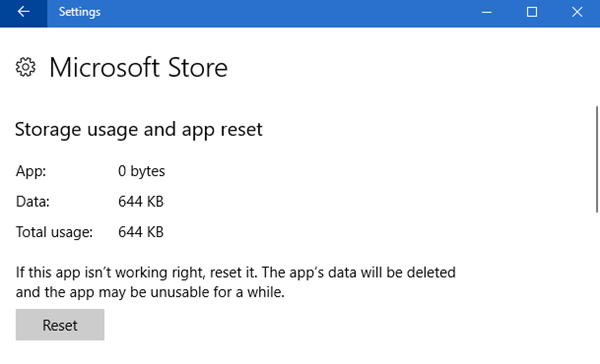
-
تحديد سرعة التحميل الخاصة بالمتجر :
- قم بإستخدام زري علامة الويندوز + حرف I لتفتح إعدادات برامج ويندوز 10
- توجه إلى Windows Update من خلال Update And Security
- في الجزء الأيمن قم بإختيار Advanced Options
- قم بإختيار Delivery Optimization
- في الجزء الخاص بالتحميلات تأكد أن حد إستهلاك الإنترنت الخاص بالتحميلات إلى 100%
-
إعادة تسجيل متجر مايكروسوفت على النظام .
قم بفتح Windows Powershell من خلال قائمة إبدأ وأعطه Admin Right أو Run As Admin ومن ثم قم بكتابة الأمر التالي لتتأكد من أن المتجر تم إعادة تسجيله على نظام الشبكة ومن ثم إضغط Enter بالطبع.
powershell -ExecutionPolicy Unrestricted Add-AppxPackage -DisableDevelopmentMode -Register $Env:SystemRoot\WinStore\AppxManifest.xml








